
1 단계 : 설치
첫 번째 우선 순위는 yandex.browser에 tampermonkey 확장자를 설치하는 것입니다. 이렇게하려면 사용 가능한 버전 중 하나를 선택할 수있는 공식 웹 사이트를 사용하는 것이 가장 좋습니다. 원하는 보충 교재 대신 악성 소프트웨어를 얻지 못합니다.
yandex.bauser에 대한 Tampermonkey를 다운로드하십시오
- 위의 링크를 클릭하여 안정적이거나 베타 확장을 선택하는 필수 페이지에서 자신을 찾으십시오. 현재 빌드는 기능적으로 실질적으로 다르지만, 특히 새로 생성 된 타사 스크립트에 관해서는 업무 안정성에 더 많은 문제가 있습니다.
- "설정"을 클릭 해야하는 Chrome Online Store의 공식 확장 페이지로 전환 할 수 있습니다.
- 설치를 계속하려면 팝업 알림이 표시됩니다.
- 설치가 이루어지면 확장을 설명하는 페이지로 자동 전환이 발생합니다. 이것이 작지만 다기능 프로그램이 정확히 무엇인지 이해하지 못하면 주요 도구와 기능을 확인하십시오.
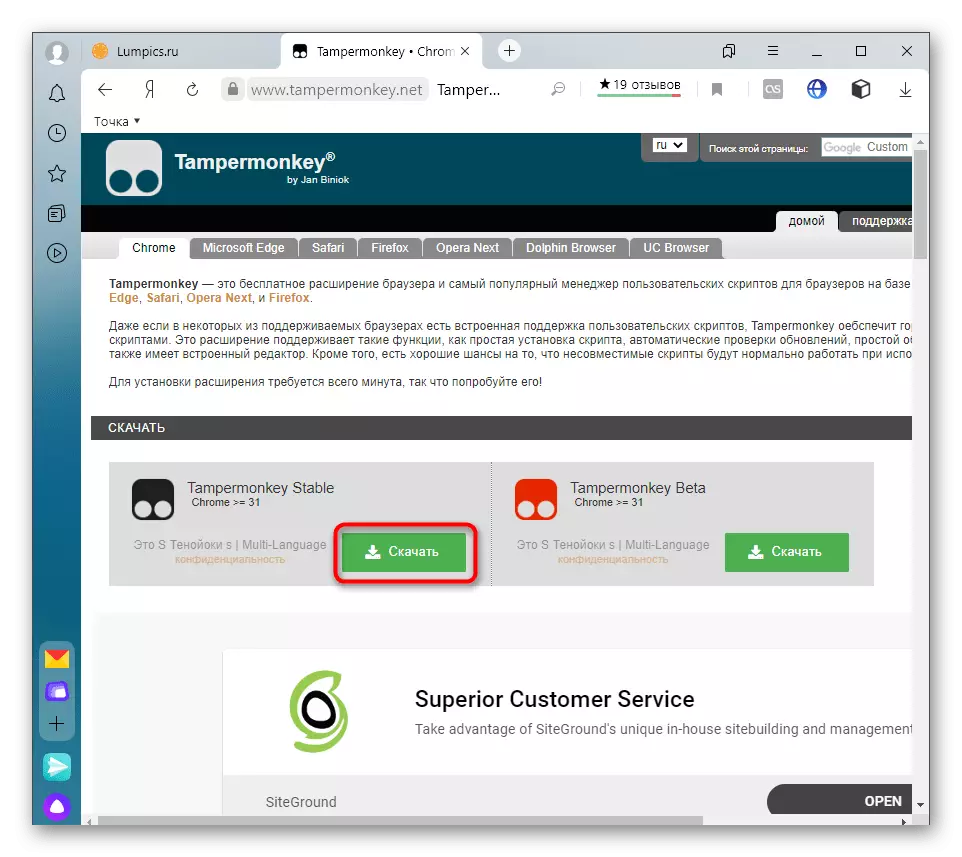



이 단계에서는 아무런 문제가 없어야합니다. 그러나 Tampermerkey 개발자의 정보를 따르지 않아야합니다. 이러한 확장은 공식 상점에서 제거되므로 사이트에 사이트가 표시되어 수동으로 브라우저에 추가 추가됩니다.
2 단계 : 새 스크립트 검색
대부분의 사용자는 yandex.browser에 tampermonkey를 설치하기 전에 설치하려는 스크립트를 이미 알고 있지만 모든 사람이 여러 방향의 사용자 스크립트가 배치되는 여러 가지 체적 기지의 존재에 대해 인식되지는 않습니다. 기성한 솔루션을 찾고 자신에게 적합한 것을 선택하는 방법을 처리합시다.
- 기성품 스크립트가있는 적절한 데이터베이스에 대한 검색은 검색 엔진을 통해 수행 할 수 있지만 TamperMonkey 메뉴를 호출하고 "새 스크립트 찾기"버튼을 클릭하는 것이 훨씬 쉽습니다.
- 새 탭에는 사용자가 자신의 개발을 할 수있는 두 개의 다른 사이트에 대한 설명을 표시합니다. 적절한 것을 선택하고 이름을 클릭하여 기본 페이지를 엽니 다.
- 제시된 사용자 스크립트 목록을 찾습니다. 그들은 그룹별로 정렬되거나 검색을 통해 코드를 찾을 수 있습니다. 사이트는 각 스크립트의 통계 및 등급을 표시하므로 특정 프로그램에서 어떤 종류의 자신감을 이해할 수 있습니다.
- 스크립트 페이지로 전환 한 후 리뷰를 읽고 해당 목적, 미묘함 및 최근 업데이트 목록을 포함 하여이 개발에 대한 자세한 정보를 얻을 수 있습니다.




모든 스크립트는 보호 시스템이나 다른 공구 공동이 없기 때문에 자신의 위험에만 설치됩니다. 물론 모든 스크립트 코드를 볼 수 있지만 프로그래밍을 처리해야합니다. 대부분의 경우, 광고 바이러스는 의심스러운 스크립트로 숨겨져 있지만, 특히 교활한 침입자는 지불 데이터 또는 사용자 암호의 납치 수단을 삽입 할 수 있습니다.
3 단계 : 스크립트 설치
위의 스크립트를 찾는 방법을 알아 냈습니다. 그런 다음 작업을 시작하려면 설치 및 활성화해야합니다. 방금 경고 정보를 받았습니다. 안전을 읽은 다음 스크립트 설치로 이동하십시오.
- 열려있는 데이터베이스 또는 공식 웹 사이트에서 스크립트 페이지를 열고 "설치"를 클릭하십시오.
- TamperMonkey 탭으로 전환 할 수 있습니다. 여기서 설치를 확인하고 먼저 소스 코드에 익숙합니다.
- 스크립트가 즉시 확장자에 추가됩니다. 메뉴를 실행하여 확인하십시오. 스위치 상태를 변경하여 프로그램을 활성화 또는 비활성화하십시오.



4 단계 : 추가 된 스크립트 편집
이 단계는 경험이 풍부한 사용자 또는 TamperMonkey의 소스 코드 또는 다른 매개 변수를 변경하기 위해 스크립트 개발자의 지침을받은 사용자 또는 스크립트의 개발자를받은 사용자에게만 유용합니다. 각 스크립트에는 오픈 소스 코드가 있으므로 다음과 같이 수행되는 필요에 따라 편집 할 수 있음을 의미합니다.
- TamperMonkey 메뉴를 통해 스크립트 선을 누르고 편집 섹션으로 이동하십시오.
- 필요에 따라 코드를 변경 한 다음 편집을 저장하고 필요한 경우 완성 된 파일을 컴퓨터로 다운로드하여 백업을 저장하십시오.
- , 예외를 추가 업데이트 또는 구성 자동 시작을 확인하기 위해 주소를 변경하려면 "설정"으로 이동합니다.



당신은 단순히 현재 탭을 닫을 경우, 스크립트 상태가 원래로 돌아갑니다 때문에, 그것을 편집 한 후 코드에서 변경 사항을 적용하는 것을 잊지 마십시오.
5 단계 : TAMPERMONKEY 설정
우리는 너무 많이하지 TampermonKey 설정에서 그 존재와 그것을 알아낼 것이다, 그러나 그들 중 일부는 특정 사용자에게 유용 할 수 있습니다.
- Yandex.Bauser의 상단 패널에서 확장 메뉴를 통해 제어판으로 이동합니다.
- 이 메인 메뉴를 통해 할 불편 경우 첫 번째 "설치된 스크립트"탭, 당신은 모든 추가 프로그램을 관리하는 자신의 권한과 상태를 모니터링 할 수 있습니다.
- 당신이 구성 모드를 변경할 수 있습니다 "설정"탭을, 다음. 각 매개 변수에 대한 자세한 정보를 얻을 수있는 물음표 아이콘에 커서를 이동합니다. 또한, 필요한 경우, 스크립트를 업데이트의 언어 및 방법을 변경합니다.
- TampermonKey하면, 백업 사본으로 파일을 내보낼 클라우드에 구성을 저장하거나 직접 링크에 대한 추가 업데이트를 다운로드 할 수있는 유틸리티 세트가 있습니다.




6 단계 : 새 스크립트 만들기
프로그래밍 언어를 이해하는 사용자를 사용할 수있는 경우에만 새로운 스크립트를 작성합니다. 우리는 개발 과정 자체를 페인트 만의 에디터를 열고 프로젝트를 저장 누군가가 단순히 소스 코드를 삽입하고자하는 경우, 그것을 저장 스크립트로와 TampermonKey에서 활성화하는 방법을 말하지 못하게합니다.
- 메뉴 확장을 통해, "새 스크립트 만들기"메뉴로 이동합니다.
- 편집기 창에 표시가 스크립트를 만들기 시작하거나 삽입하는 것이다.
- '파일'메뉴를 통해 결과를 저장합니다.
- 당신이 템플릿을 참조하거나 구문을 확인하려면 개발자 도구를 사용합니다.
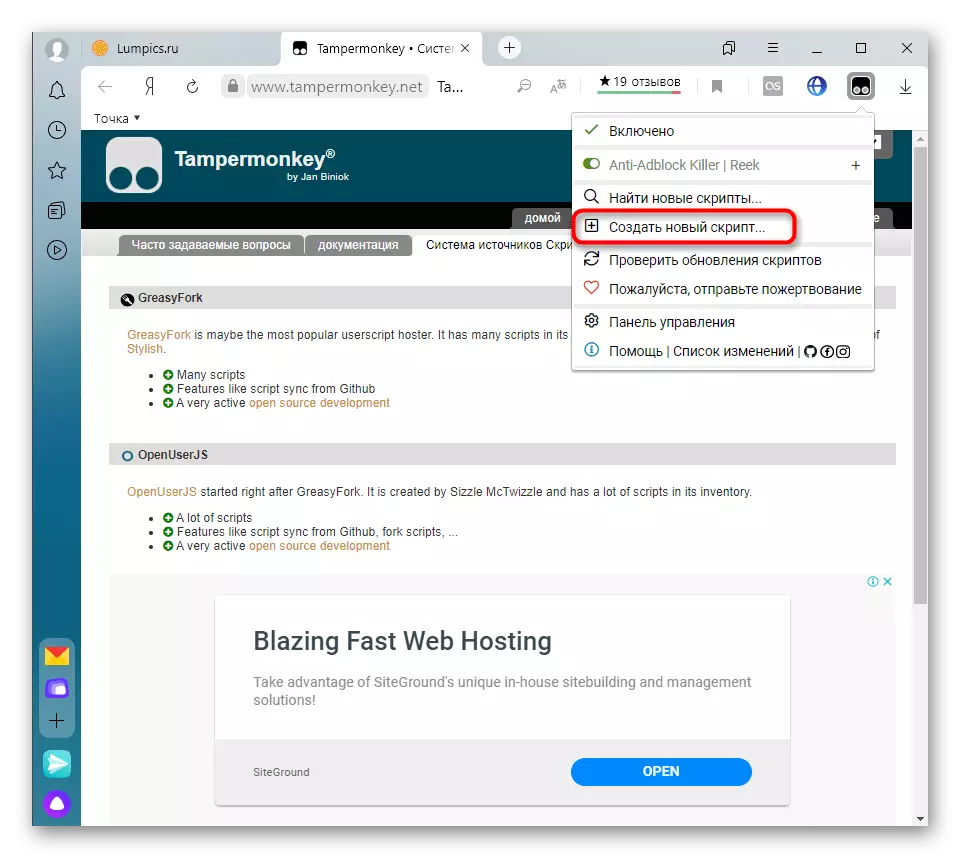



이 보충 교재를 사용 후, 당신은 그것을 삭제 될 수 있음을 결정하는 경우, 다음 지침을 사용합니다. 동시에, 이전에 추가 된 스크립트를 제거하는 동안 사라집니다 것을 고려하십시오.
자세히 읽어보십시오 : yandex.browser에서 확장을 삭제하는 방법
